Slik endrer du ordens rekkefølge i et Word-dokument

Når du skriver et dokument skriver de fleste av oss det første utkastet, og gjør endringer mens du går. Deretter redigerer du det, skriver om det og omarrangerer det. Når du omarrangerer et dokument, kan det hende du vil ombestille noen avsnitt. Vi viser deg en enkel måte å gjøre dette på.
Bestem hvilke avsnitt du vil endre på. Skriv deretter tallet "1" som det første tegnet (skriv deretter et mellomrom) av avsnittet du vil være først i den reviderte bestillingen. Skriv de riktige tallene som de første tegnene (med et mellomrom etter hvert tall) for alle avsnittene du vil omordne, tilsvarende å lage en nummerert liste.
MERK: Når du legger til tallene i begynnelsen av avsnittene dine, vil Word kan konvertere avsnittene til en nummerert liste. Hvis det konverterer et avsnitt til en nummerert liste når du legger til et tall i begynnelsen, trykker du på "Ctrl + Z" for å angre konverteringen. Ditt nummer vil bli igjen mens du skrev det. Også, hvis det er mer enn ni avsnitt du vil sortere, må du sørge for at du legger til en ledende "0" til tallene dine (01, 02, 03, etc.).
Velg alle avsnittene du nummererte. Hvis avsnittene ikke er sammenhengende, velg det første avsnittet og trykk deretter på "Ctrl" -tasten når du velger de gjenværende avsnittene med musen.
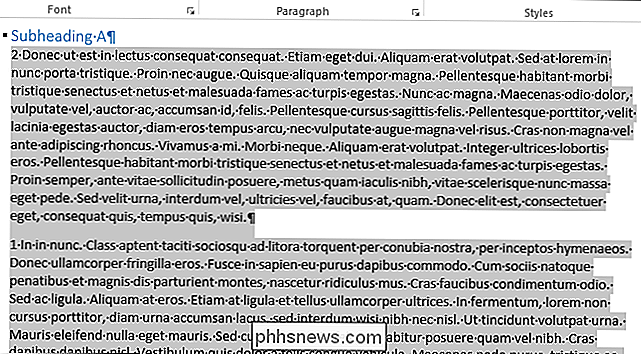
Klikk på "Hjem" -fanen, hvis den ikke allerede er aktiv.
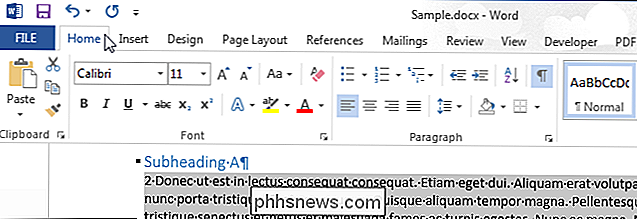
I " Avsnittet ", klikk på" Sorter "-knappen.
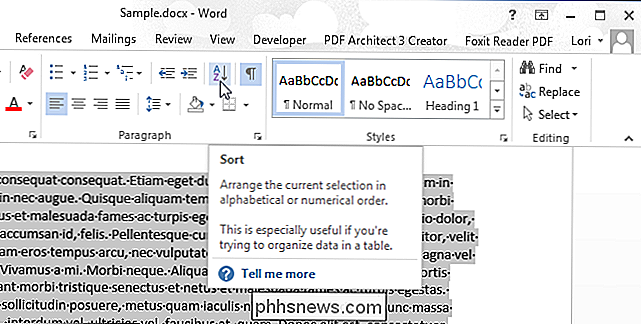
Dialogboksen" Sorter tekst "vises. I "Sorter etter" -delen øverst, sørg for at "Avsnitt" er valgt i den første rullegardinlisten. Den skal velges som standard. Velg deretter "Nummer" fra rullegardinlisten "Type" og kontroller at "Stigende" -knappen er valgt. Godta standardinnstillingen for "Ingen overskriftsrad" under "Min liste har" og cllick "OK".
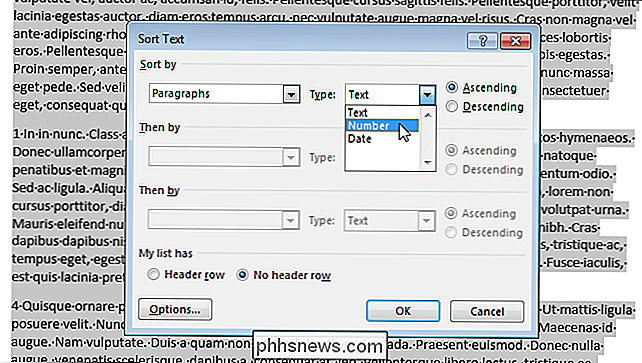
Avsnittene blir automatisk omorganisert i rekkefølgen som er angitt av tallene du la til. Du må manuelt slette tallene fra begynnelsen av avsnittene når du er ferdig med å sortere dem.

Slik legger du inn filnavnet i overskriften eller bunnteksten til et Word-dokument
Når du legger til et overskrift med bunntekst i Word, kan du legge til informasjon som vises på hver side. Det kan være forskjellige grunner for å legge til filnavnet i overskriften eller bunnteksten, og vi vil vise deg hvordan du gjør dette. RELATERT: Slik legger du til en overskrift eller bunntekst i et orddokument MERK: Vi brukte Word 2013 til å illustrere denne funksjonen, og for dette eksempelet la vi filnavnet til toppteksten.

Slik tar du et skjermbilde på Linux
Linux er et kraftig og mangfoldig operativsystem, så naturligvis er skjermbildesverktøyene for plattformen like kraftige og mangfoldige. Det brede utvalget av disse verktøyene varierer fra enkle og enkle å bruke til kraftige kommandolinjeverktøy som gir muligheten til å skanne og automatisere prosessen.



